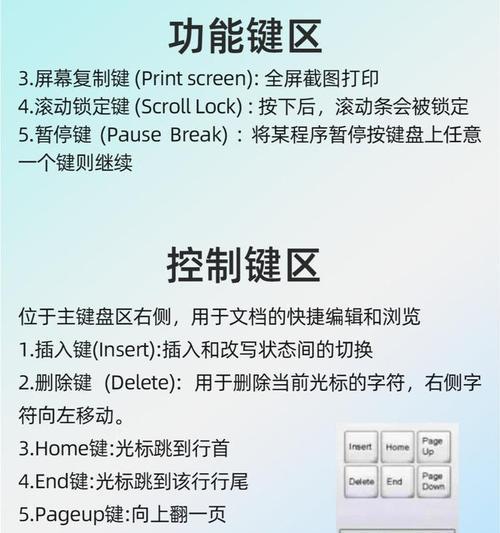平板电脑键盘延迟问题,是许多用户在使用过程中遇到的常见困扰之一。当用户尝试输入文本或进行快速操作时,若遇到响应不及时的情况,将极大地影响工作效率和使用体验。本文将为你详细解析平板电脑键盘延迟的可能原因,并提供一系列实用的解决方案,帮助你快速解决这一问题。
平板电脑键盘延迟是什么?
平板电脑键盘延迟通常指的是在用户进行输入操作时,设备响应的时间超过了正常范围。在敲击键盘时,字符显示在屏幕上会有明显的延迟。这种现象在使用外接键盘或虚拟键盘时都有可能发生。
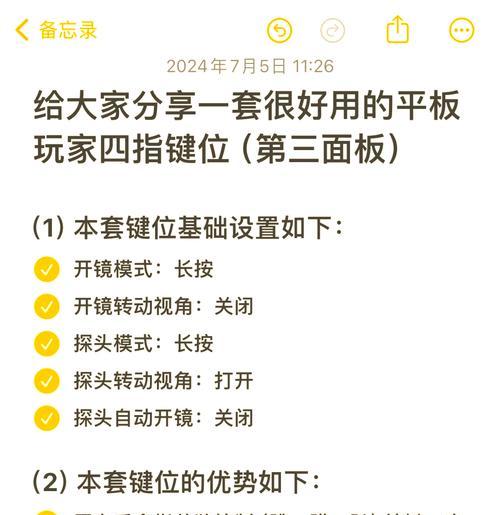
原因分析
在了解如何解决平板电脑键盘延迟问题之前,首先需要了解造成延迟的可能原因:
1.硬件性能限制:一些低成本或较老的平板电脑可能在处理速度和硬件配置上存在限制。
2.操作系统问题:操作系统的软件更新不及时或者存在bug,可能会导致系统响应缓慢。
3.驱动程序过时:外接键盘的驱动程序若不是最新版本,可能会导致与平板电脑的兼容性问题,从而引起延迟。
4.系统资源占用过高:同时运行多个应用或程序,导致系统资源被大量占用,影响响应速度。
5.无线干扰:使用无线键盘时,若遇到信号干扰,也会出现输入延迟的现象。
6.蓝牙连接问题:无线键盘通常通过蓝牙连接,如果蓝牙连接不稳定或信号弱,也会产生延迟。

解决方案
了解了平板电脑键盘延迟的原因之后,我们可以按照以下步骤尝试解决该问题:
1.检查系统更新
系统软件的更新通常包含性能改进和bug修复。确保你的平板电脑操作系统是最新的:
前往平板电脑的“设置”菜单。
选择“系统更新”或“软件更新”,并检查是否有可用的更新。
如有更新,请按照提示完成更新过程。
2.更新或重新安装驱动程序
如果使用的是外接键盘,确保键盘的驱动程序是最新的:
访问键盘制造商的官方网站下载最新的驱动程序。
卸载当前的驱动程序,并安装下载的新版本驱动。
3.关闭不必要的程序
减少系统资源的占用,可以有效提高响应速度:
打开任务管理器或类似工具,查看当前运行的程序。
关闭那些不必要的应用程序,尤其是占用大量CPU或内存资源的程序。
4.检查蓝牙连接
对于无线键盘,确保蓝牙连接稳定:
确认键盘电量充足。
尝试重启平板电脑和键盘,重新连接蓝牙。
检查是否有其他蓝牙设备干扰,可暂时关闭其他设备的蓝牙功能。
5.重置设备设置
有时候,系统设置可能导致键盘响应迟缓:
在“设置”中找到键盘设置,重置为默认状态。
如果问题依旧,可以考虑重置整个平板电脑到出厂设置。
6.更换或升级硬件
如果以上方法都不能解决问题,可能是硬件性能瓶颈所致。这时,考虑更换性能更强的平板电脑或升级硬件。
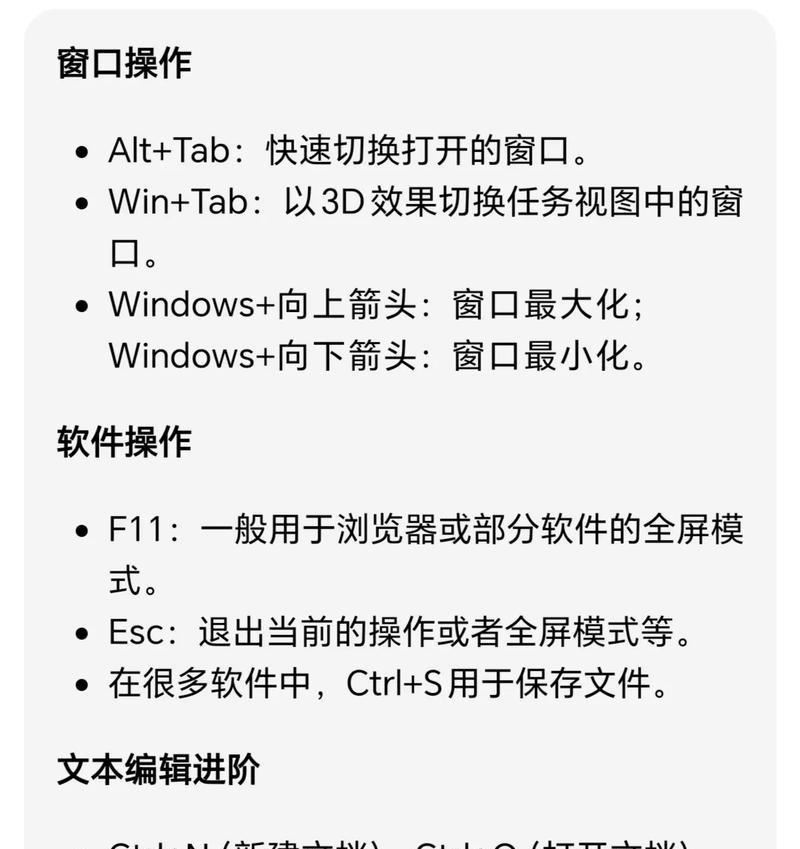
实用技巧和背景信息
1.硬件升级:更换更高性能的平板电脑是解决键盘延迟的根本方法,特别是在运行大型应用或进行复杂操作时。
2.使用有线键盘:如果你经常遇到延迟问题,可以考虑使用有线键盘替代无线键盘,有线连接通常更稳定,延迟更小。
3.定期维护:定期对系统进行维护,如清理垃圾文件、优化启动项等,有助于保持系统流畅运行。
结语
通过以上步骤,你可以有效地诊断并解决平板电脑键盘延迟的问题。当然,不同品牌和型号的平板电脑可能会有不同的解决方案。如果你按照本文提供的方法操作后问题依旧存在,建议联系设备制造商的技术支持获取进一步的帮助。通过以上所述,相信你能够重获流畅的输入体验。